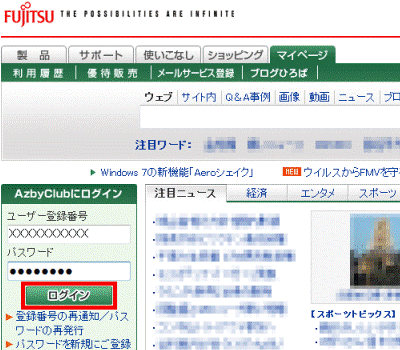- パスワードやユーザーIDなどの情報は、お客様のご責任において厳重に管理してください。
- この方法で入力をするときは、入力するパスワードが画面に表示されます。
周りに人がいるときや、パスワードの入力中に席を離れる可能性がある場合は、通常の画面に表示されない状態でパスワードを入力することをお勧めします。 - セキュリティを維持するため、入力画面によっては、紹介する手順でパスワードの入力ができないよう設定されている場合があります。
この場合は、通常どおり、画面に入力した内容が表示されない状態でパスワードを入力してください。
Q&Aナンバー【5808-4365】更新日:2019年2月10日
このページをブックマークする(ログイン中のみ利用可)
[Windows 7] 文字を確認しながらパスワードを入力する方法を教えてください。
| 対象機種 | すべて |
|---|---|
| 対象OS |
|
 質問
質問
・パスワードを入力するとエラーになります。文字を確認しながら、パスワードを入力する方法はありますか。
・入力した文字が、「*」や「●」などの記号で表示されるため、パスワードが正確に入力できているかどうかが分かりません。
・入力した文字が、「*」や「●」などの記号で表示されるため、パスワードが正確に入力できているかどうかが分かりません。
 回答
回答
パスワードの入力画面を周囲の人に見られる心配がないときは、メモ帳を使ってパスワードを正確に入力することができます。
ご案内
このQ&Aは、Windows 7 向けのものです。
他のOSをお使いの場合は、次のQ&Aをご覧ください。 文字を確認しながらパスワードを入力する方法を教えてください。
文字を確認しながらパスワードを入力する方法を教えてください。
パスワードの入力画面は、入力した文字ではなく、記号(「*」や「●」など)が表示され、入力したパスワードが表示されない場合があります。
これは、入力しているパスワードを、周囲の人に読みとられ、悪用されないよう保護する機能です。
次は、パスワードを入力したときに、記号で表示される画面の一例です。
- メールアカウントの設定
- モデム、ルータなどの接続設定
- ホームページのログイン画面
ご注意
次の手順で、メモ帳でパスワードを確認しながら入力し、その文字をパスワード欄に貼り付けます。

- 「スタート」ボタン→「すべてのプログラム」→「アクセサリ」→「メモ帳」の順にクリックします。
- 「メモ帳」が表示されます。
パスワードを、プロバイダーやホームページの管理者から通知されているとおりに入力します。アドバイス- パスワードには、「半角英数」文字が使用されていることが多くあります。
- パスワードを大文字で入力する必要がある場合は、キーボードの【Shift】キーを押しながら、入力したいキーを押してください。
- 使用されている文字の種類などは、IDやパスワードを発行している、プロバイダーやホームページの管理者にお問い合わせください。
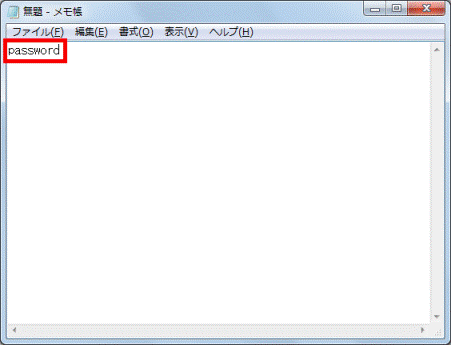
- パスワードには、「半角英数」文字が使用されていることが多くあります。
- パスワードを入力したら、「編集」メニュー→「すべて選択」の順にクリックします。
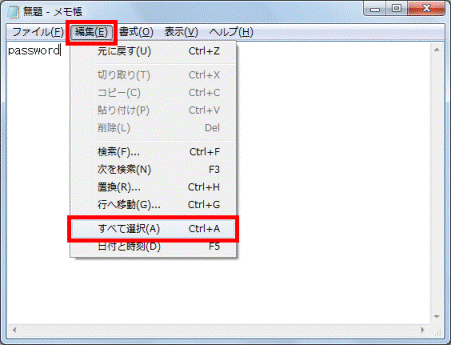
- 文字が青く反転します。
「編集」メニュー→「コピー」の順にクリックします。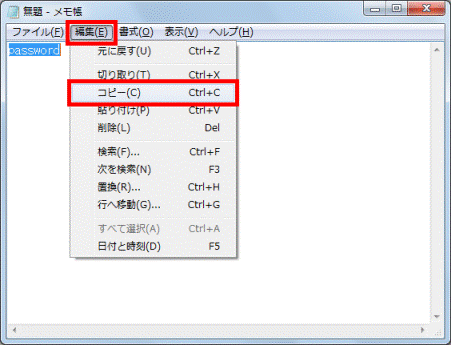
- 「×」ボタンをクリックし、「メモ帳」を閉じます。
- 「無題への変更内容を保存しますか?」と表示されます。
「保存しない」ボタンをクリックします。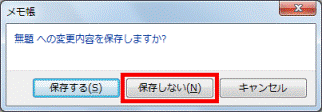
- パスワードを入力する画面を表示します。
また、必要に応じてユーザーIDなどを入力します。
ここでは、例としてAzbyClubのログイン画面を表示します。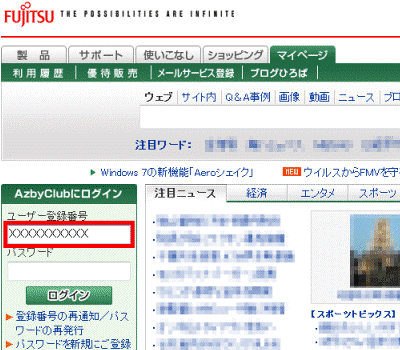
- パスワードを入力する欄を右クリックし、表示されるメニューから、「貼り付け」をクリックします。アドバイス
「貼り付け」や「コピー」などの項目がない場合は、キーボードの【Ctrl】キーを押しながら、【V】キーを押して、パスワードを貼り付けます。
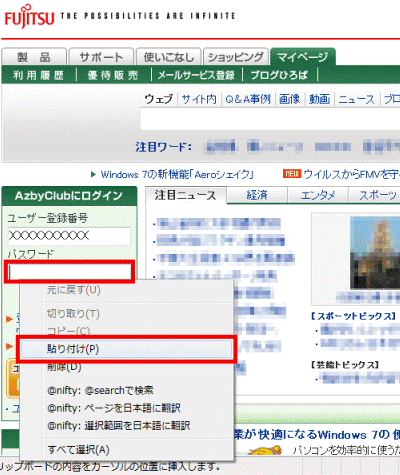
- パスワードが貼り付けられます。
「ログイン」ボタンなどをクリックし、ログインできるかどうか確認します。アドバイスログインできない場合は、IDやパスワードを発行している、プロバイダーやホームページの管理者にお問い合わせください。